Чисто зареждане означава да стартирате Windows с минималния набор от услуги и програми, за да отстраните проблеми с компютъра проблеми и разберете коя програма или услуга причинява проблеми на компютъра ви, бавна производителност или катастрофи.
В състояние на чисто зареждане Windows зарежда само необходимите системни услуги и програми при стартиране и не зарежда всички други програми или услуги, които обикновено се изпълняват на фон по време на нормално зареждане, като програмите, които са инсталирани от потребителя (например антивирусна програма, Dropbox, Skype и др.) или от приложение за злонамерен софтуер без потребителя знания.
В този урок ще ви покажа как да стартирате Windows с минималния набор от драйвери и програми, за да отстраните проблеми с Windows.
Как да извършите чисто зареждане (стартиране), за да отстраните проблеми с Windows 10, 8, 7 или Vista.
1. Натиснете "Windows”  + “Р” клавиши за зареждане на Бягай диалогов прозорец.
+ “Р” клавиши за зареждане на Бягай диалогов прозорец.
2. Тип msconfig и натиснете Въведете за да отворите помощната програма за конфигуриране на системата.
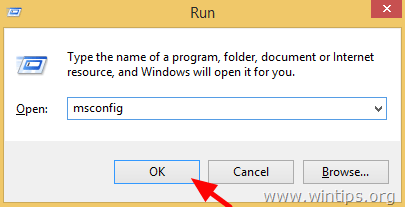
3. В Услуги раздел, щракнете върху проверете на Скриване на всички услуги на Microsoft квадратче за отметка.
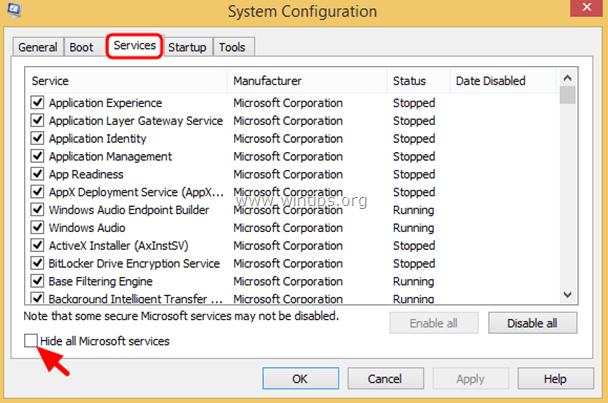
3а. Натисни Деактивирайте всички бутон.
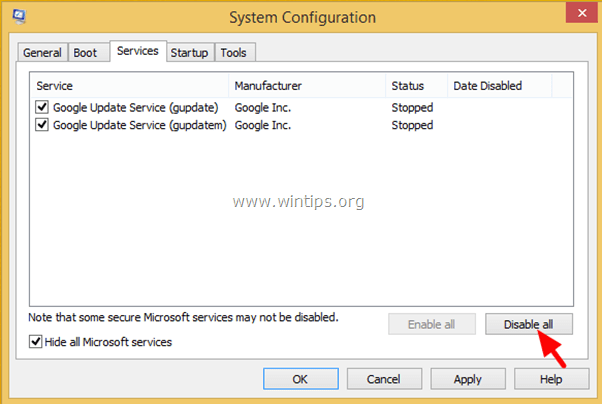
4. След това изберете Стартиране раздел.
4а. Ако използвате Windows 7 или Vista:
1. Натисни Деактивиране на всички бутон.
2.Натиснете Добре и рестартирам твоят компютър.
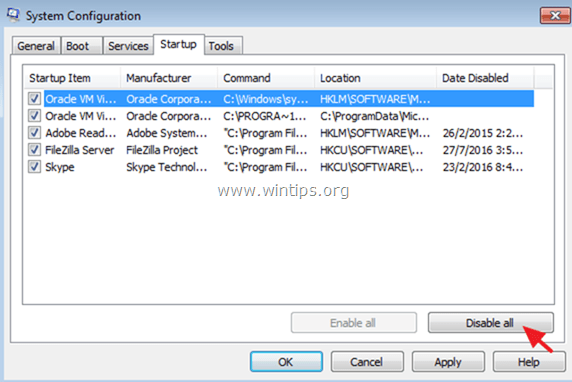
4б. Ако използвате Windows 10 или Windows 8.
1. Кликнете, за да Отворете диспечера на задачите.
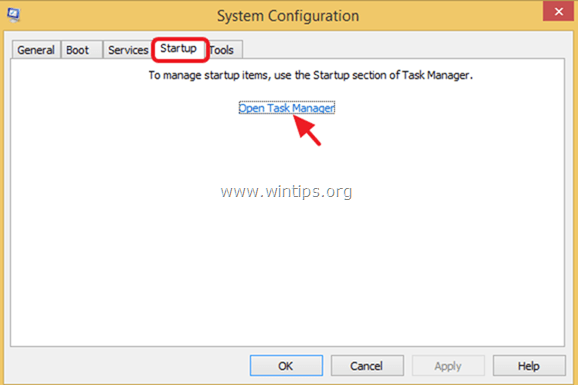
2. Изберете един по един всички стартиращи елементи и щракнете Деактивирайте.
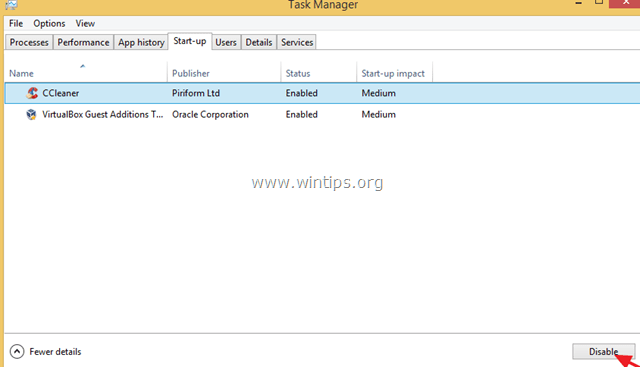
3. Близо Диспечер на задачите.
4. Натиснете Добре в помощната програма за конфигуриране на системата и рестартирам твоят компютър.
5. След рестартирането проверете дали компютърът ви работи гладко.
– Ако компютърът ви работи правилно, докато е в чисто зареждане, следвайте отново горната процедура, но сега я активирайте отново по една всяка деактивирана услуга или програма и рестартирайте компютъра си, докато не разберете коя от тях причинява проблем.
Как да излезете от състояние на чисто зареждане.
1. Бягай msconfig команда отново.
2. В раздела Boot изберете Нормално стартиране.
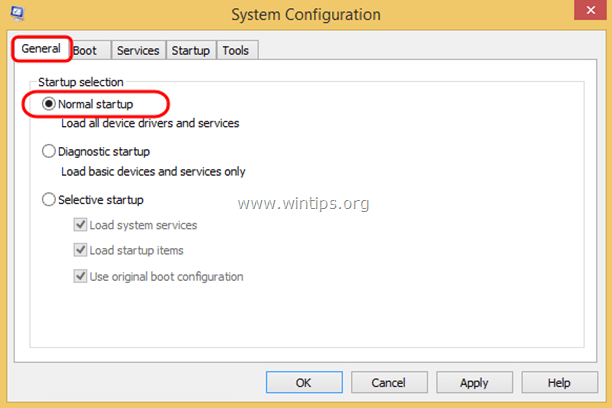
3. След това изберете Стартиране раздел и активиране неактивните елементи.
4. Натиснете Добре и Рестартирам твоят компютър.
Това е! Уведомете ме дали това ръководство ви е помогнало, като оставите коментар за вашия опит. Моля, харесайте и споделете това ръководство, за да помогнете на другите.